Top 10 des logiciels d’accès à distance pour contrôler votre PC Windows de n’importe où
Le télétravail est désormais répandu. Vous avez un ordinateur avec vous, mais que faire si vous souhaitez accéder aux fichiers sur un autre bureau à travers la ville ou même un pays? L'accès à distance à un autre ordinateur est un processus qui doit être sûr, simple et confortable.
Pour vous aider dans votre recherche des meilleurs programmes pour contrôler à distance un PC Windows, voici les meilleurs logiciels de bureau à distance qui peuvent répondre à vos besoins professionnels ou personnels.
1. Supremo
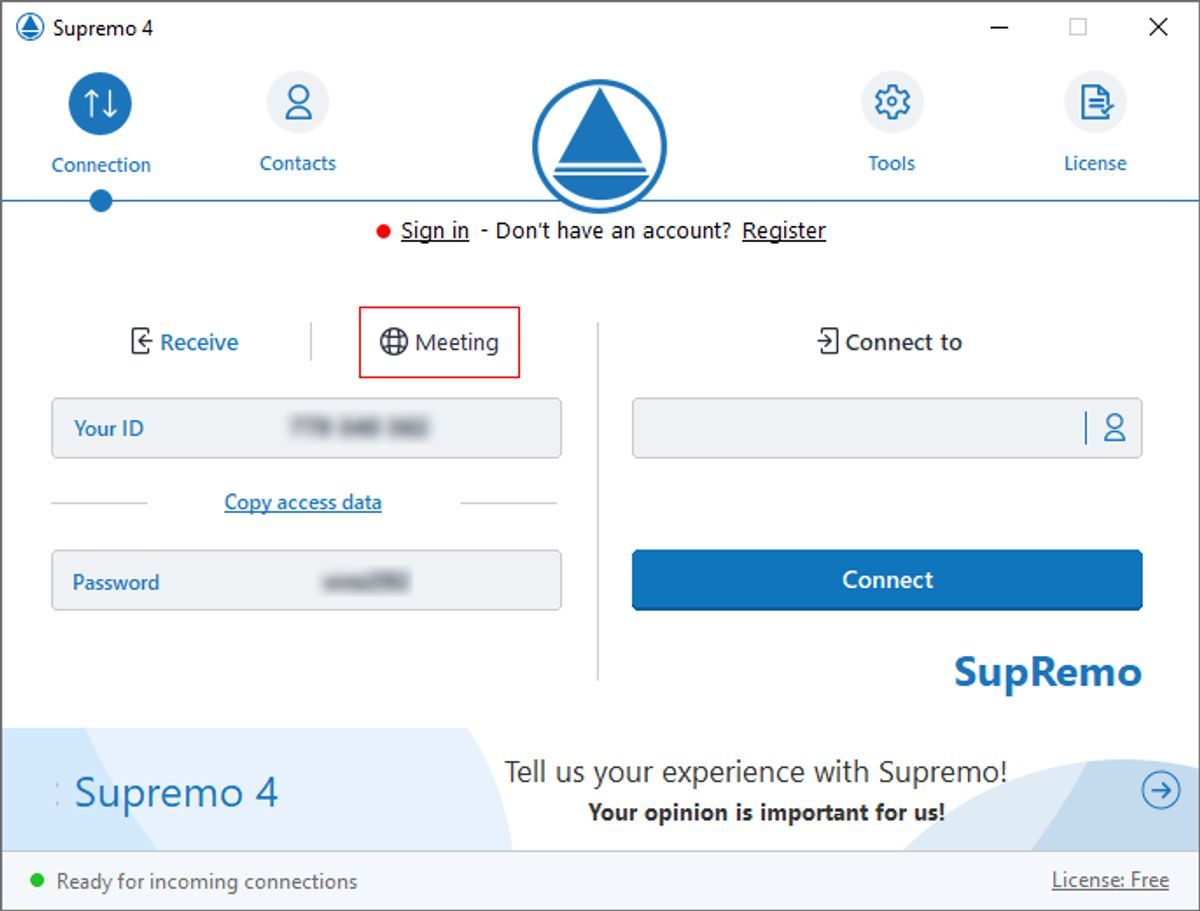
Supremo est un logiciel qui a acquis une certaine popularité ces derniers temps. L'une des raisons de cette croissance est sa facilité d'utilisation. L'autre est que c'est gratuit. L'application permet de connecter plusieurs utilisateurs au même ordinateur. Il utilise également le cryptage AES-256 afin que des tiers ne puissent pas intercepter les données de communication.
Son interface graphique simple vous permet d'accéder aux données depuis l'ordinateur distant. Le fonctionnement est intuitif: chaque ordinateur est automatiquement associé à une combinaison d'identifiant et de mot de passe, qui, s'il est saisi dans Supremo sur un autre appareil (ordinateur, smartphone ou tablette), vous permet de le contrôler à distance.
Téléchargement: Supremo (gratuit)
2. TeamViewer
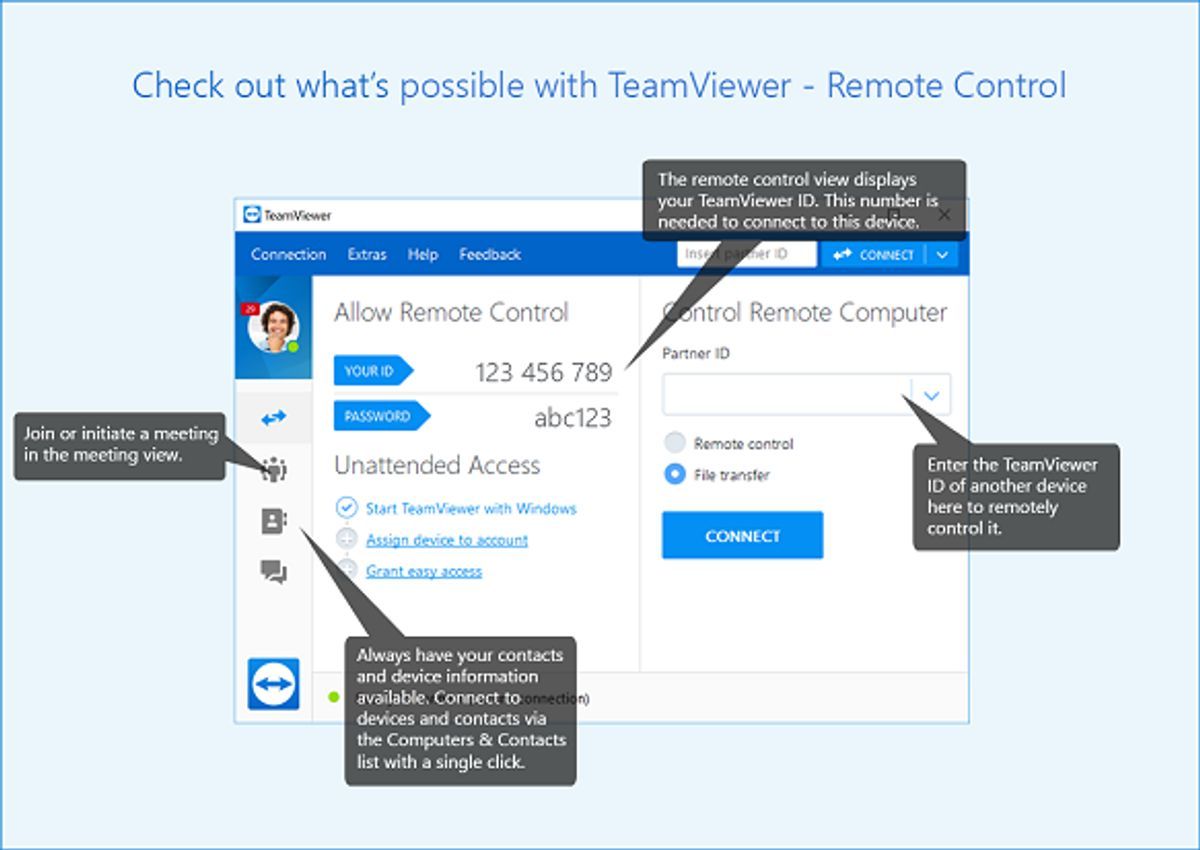
TeamViewer est l'une des applications les plus reconnues pour le contrôle informatique à distance. Il dispose d'une interface graphique simple et d'une compatibilité avec Windows, macOS, Linux, iOS et Android afin que vous puissiez vous connecter depuis n'importe quel appareil à votre PC.
La connexion établie par TeamViewer est sécurisée. Il utilise la combinaison usuelle de nom d'utilisateur et de mot de passe, ainsi qu'un code numérique unique pour établir le lien entre client-serveur. Une fois que vous confirmez l'accès, vous pouvez tout faire comme si vous étiez devant le PC. Le programme est gratuit pour un usage personnel, alors qu'il existe une version commerciale payante.
Téléchargement: TeamViewer (version gratuite et premium disponible)
3. AnyDesk
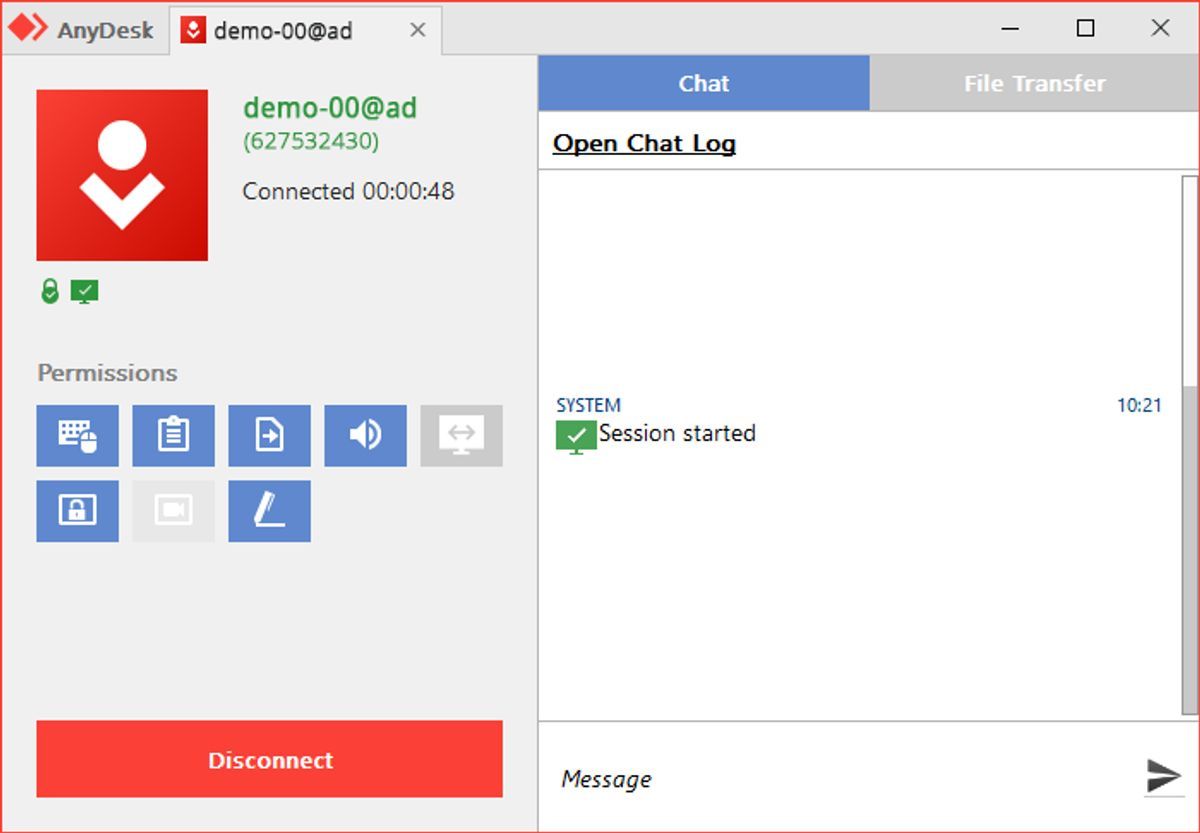
AnyDesk a été conçu par un groupe de développeurs qui ont participé au développement de TeamViewer. Ce ne sont pas exactement les mêmes, mais c'est un outil assez pratique, rapide et fait tout ce que vous attendez d'un programme d'accès à distance.
AnyDesk est compatible avec plusieurs systèmes d'exploitation. Cela inclut Windows, Linux, BSD gratuit, Mac OS, iOS et Android. De plus, il propose une version gratuite et professionnelle.
Téléchargement: AnyDesk (version gratuite et premium disponible)
4. Bureau à distance Chrome
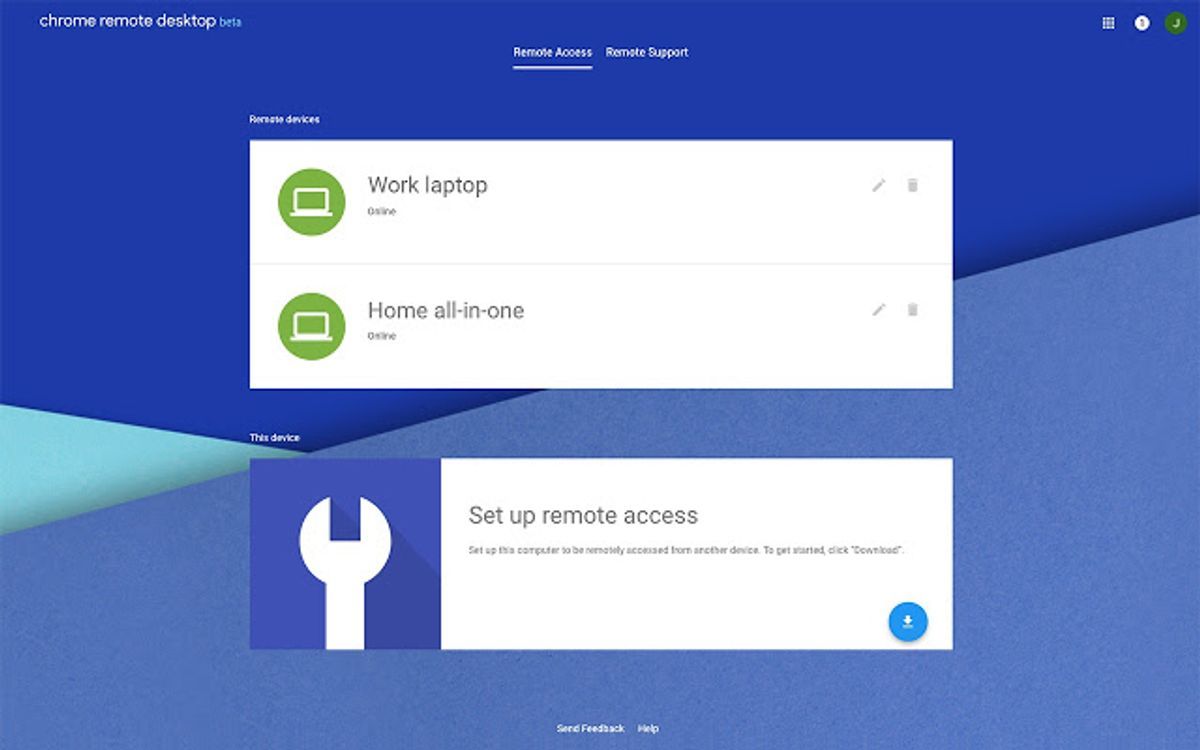
Chrome Remote Desktop est une extension bien connue du navigateur Web Google Chrome. Cela peut fonctionner sur n'importe quelle plateforme. Son utilisation est aussi simple que d'installer le module complémentaire dans votre navigateur depuis le Chrome Web Store sur les deux ordinateurs, celui qui agira en tant que client (local) et l'autre qui fonctionnera en tant que serveur (distant).
Pour utiliser le bureau à distance de Google Chrome, vous devez avoir un compte Google car cet outil fonctionne avec lui. Cet outil offre également un code PIN de sécurité afin que même si quelqu'un accède à votre compte, il ne peut pas accéder à votre ordinateur à distance également.
Téléchargement: Chrome Remote Desktop (gratuit)
5. Splashtop
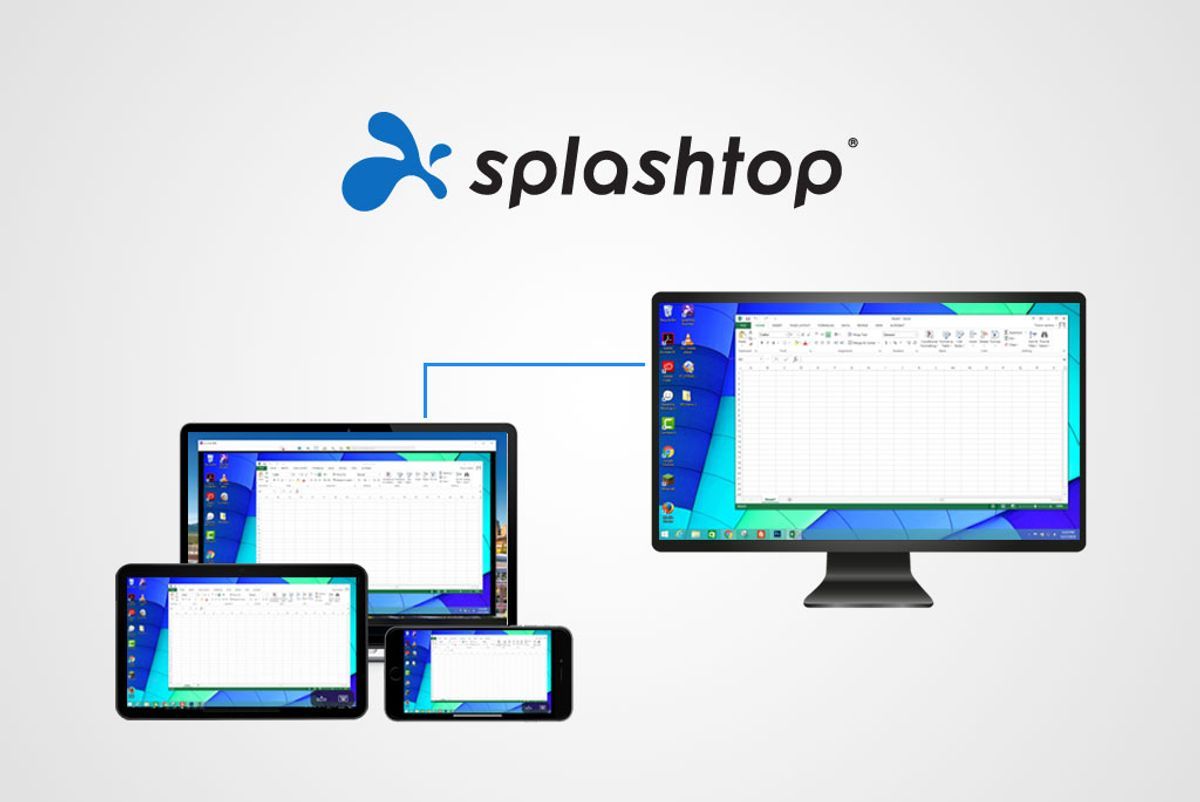
Splashtop vous permet de contrôler rapidement à distance un ordinateur Windows à partir d'un appareil mobile. Cette application, disponible sur Google Play et l'App Store, vous permettra d'accéder à distance à tout ce qui se trouve sur l'ordinateur. L'application se décline en deux modes: la version gratuite ( Splashtop Personal ) et la version payante ( Splashtop Business ).
Dans la version gratuite, vous pouvez accéder à distance jusqu'à cinq appareils sur un réseau local. Cette version est destinée à un usage personnel et n'est pas autorisée à des fins commerciales. Pendant ce temps, la version payante est axée sur les entreprises et permet un contrôle à distance professionnel des périphériques réseau d'entreprise.
Téléchargement: Splashtop (version gratuite et premium disponible)
6. Bureau à distance Iperius
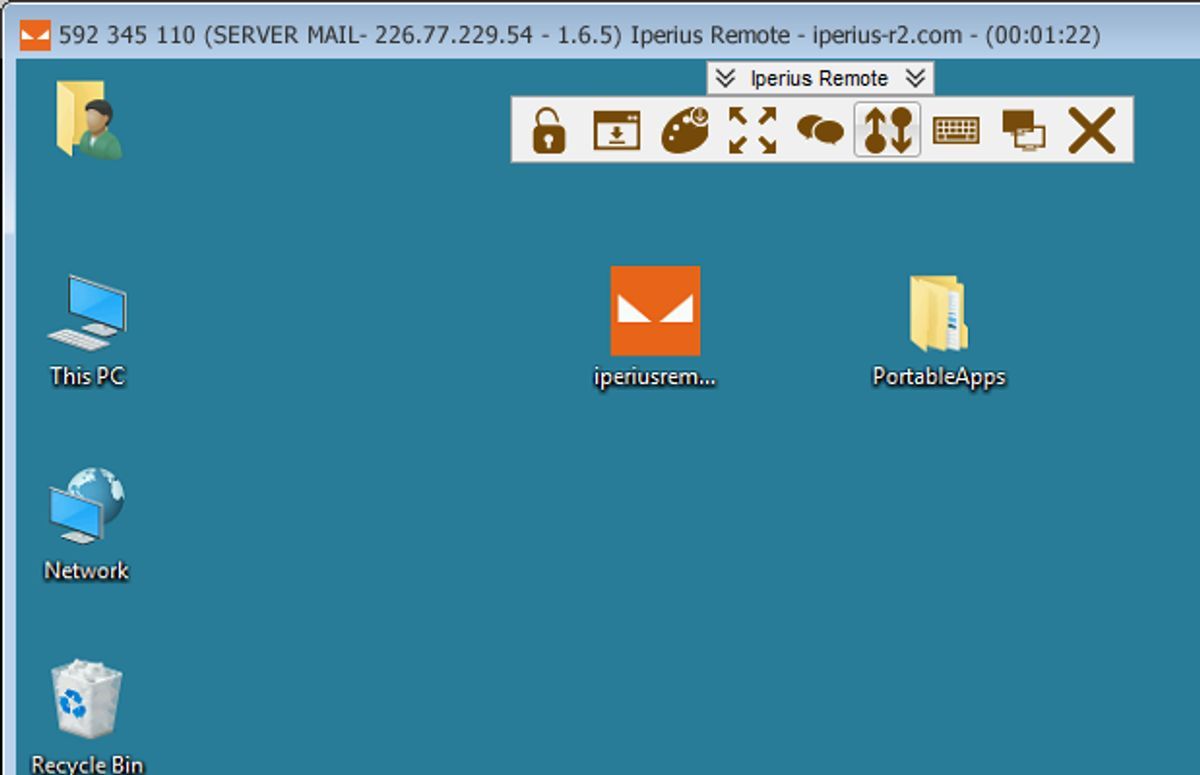
Iperius Remote est un logiciel de contrôle à distance gratuit pour PC qui ne nécessite aucune configuration de routeur et de pare-feu. C'est un programme léger, rapide et idéal pour établir des connexions à un ordinateur distant. De plus, il ne nécessite pas d'installation, car le logiciel peut être lancé à partir d'un simple fichier exécutable.
Iperius Remote fonctionne avec tous les systèmes d'exploitation Windows, Android et iOS. Le logiciel garantit la fiabilité et la sécurité en utilisant des connexions cryptées SSL (HTTPS) et un cryptage des données intégré si nécessaire.
Téléchargement: Iperius Remote Desktop (gratuit)
7. RealVNC
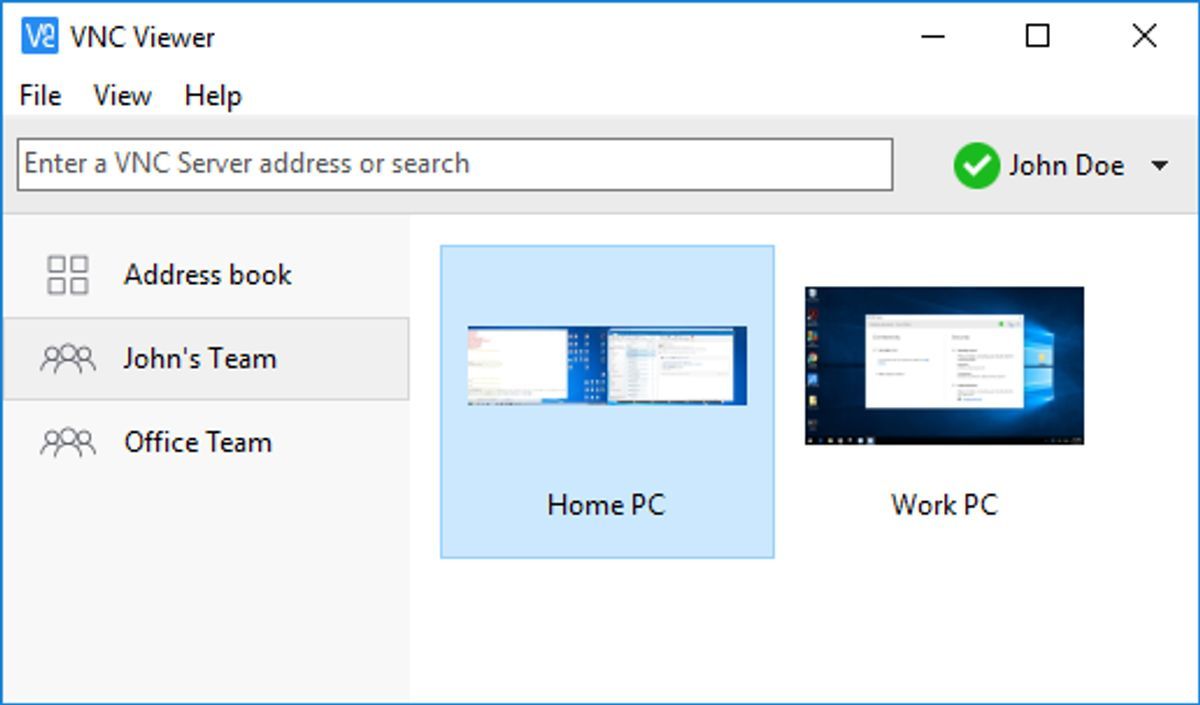
RealVNC est un programme d'accès à distance disponible en différentes versions: une version est gratuite et deux sont payantes. La version gratuite permet une assistance à distance de base sur Windows, Mac et Linux pour un usage personnel. Il est également disponible pour les appareils mobiles.
La version payante du programme peut être utilisée à des fins commerciales et comprend de nombreuses fonctions supplémentaires, telles que le cryptage de la connexion, le transfert de fichiers, le chat textuel, l'impression et bien plus encore. Bien qu'il soit assez simple à utiliser, il ne convient pas aussi bien aux utilisateurs novices que d'autres solutions plus basiques de la liste.
Téléchargement: RealVNC (version gratuite et premium disponible)
8. UltraVNC
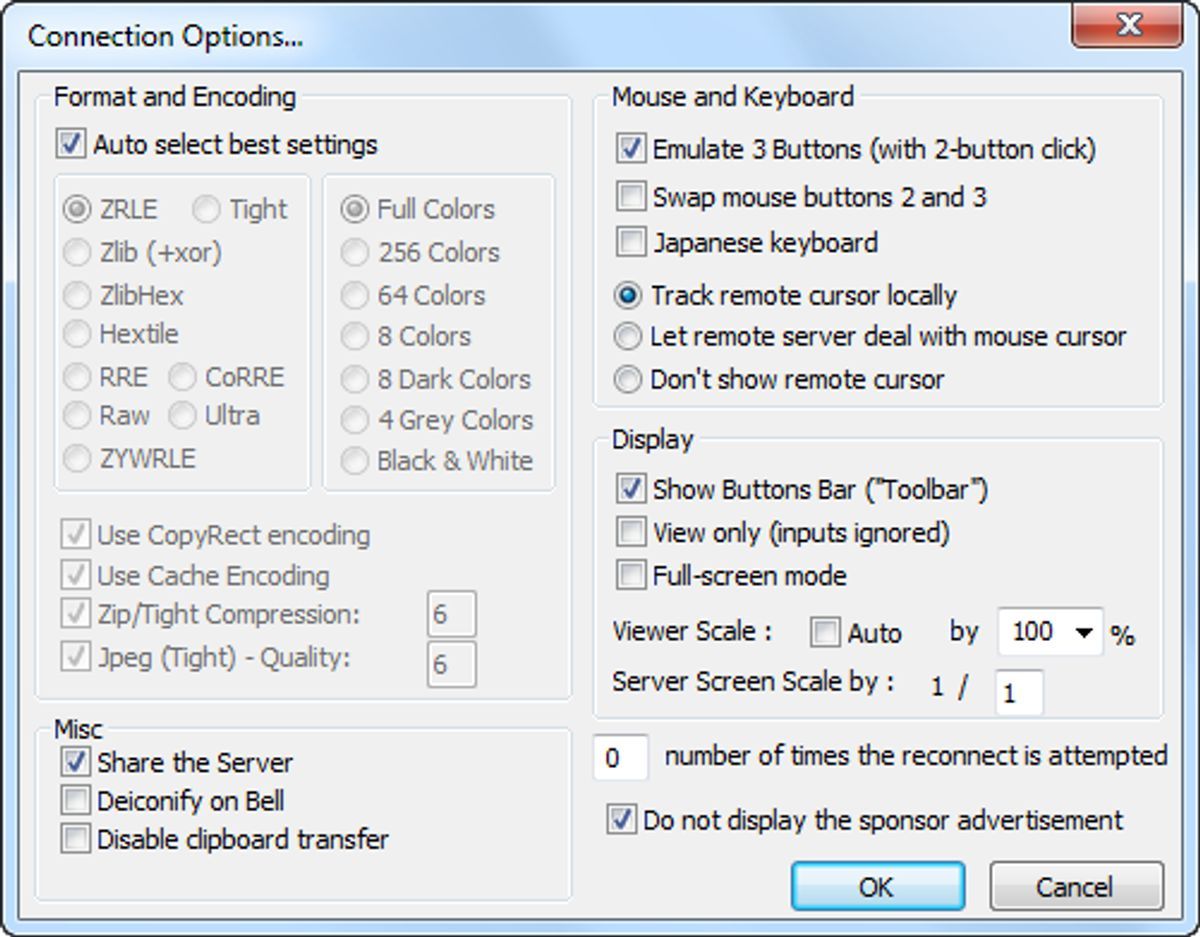
UltraVNC est encore un autre logiciel d'accès à distance disponible pour PC qui est gratuit. Bien qu'il ne soit pas aussi intuitif que d'autres logiciels, il possède des tonnes de fonctionnalités avancées, ce qui le rend idéal pour les professionnels de l'assistance à distance.
Il prend en charge le transfert de fichiers d'un ordinateur à un autre, l'accès à distance à Windows, le chat textuel et bien plus encore. Il est compatible avec toutes les versions de Windows. Il existe également une version en Java qui fonctionne sur les ordinateurs Mac et Linux via un navigateur.
Téléchargement: UltraVNC (gratuit)
9. Administrateur Ammyy
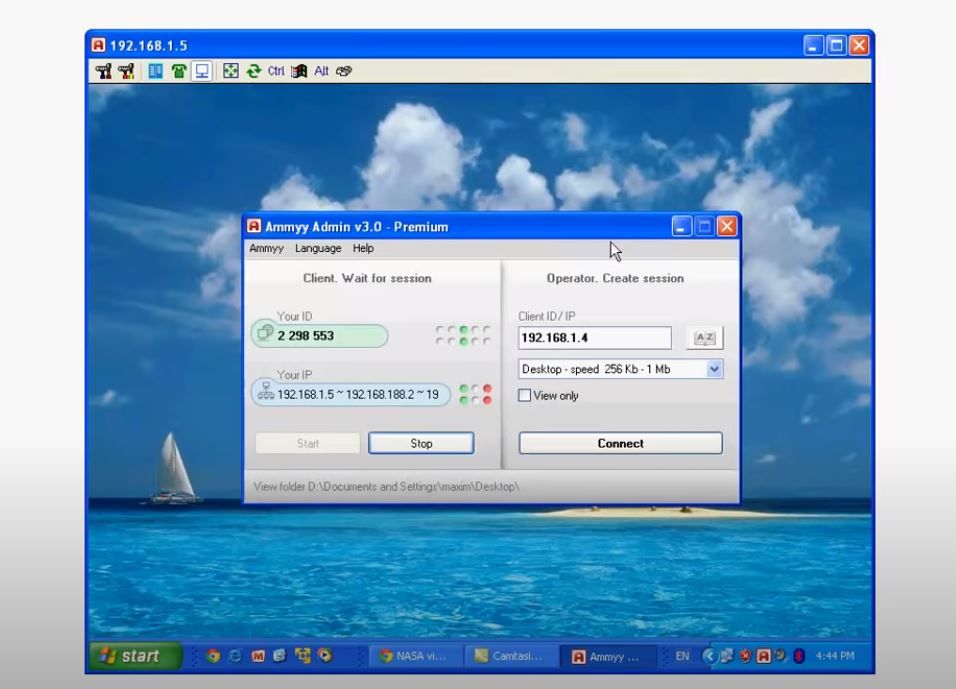
Ammyy Admin est un programme pour partager un bureau distant ou contrôler un serveur sur Internet. Vous aurez la possibilité d'accéder rapidement et facilement à un poste de travail distant en quelques secondes.
Il fonctionne comme un client distant (permettant l'accès via un identifiant et une adresse IP) et comme un serveur (en ouvrant une porte d'accès sur le PC). Il peut fonctionner à distance, offrir une assistance technique, créer des présentations en ligne et bien plus encore.
Téléchargement: Ammyy Admin (version gratuite et premium disponible)
10. Laplink partout
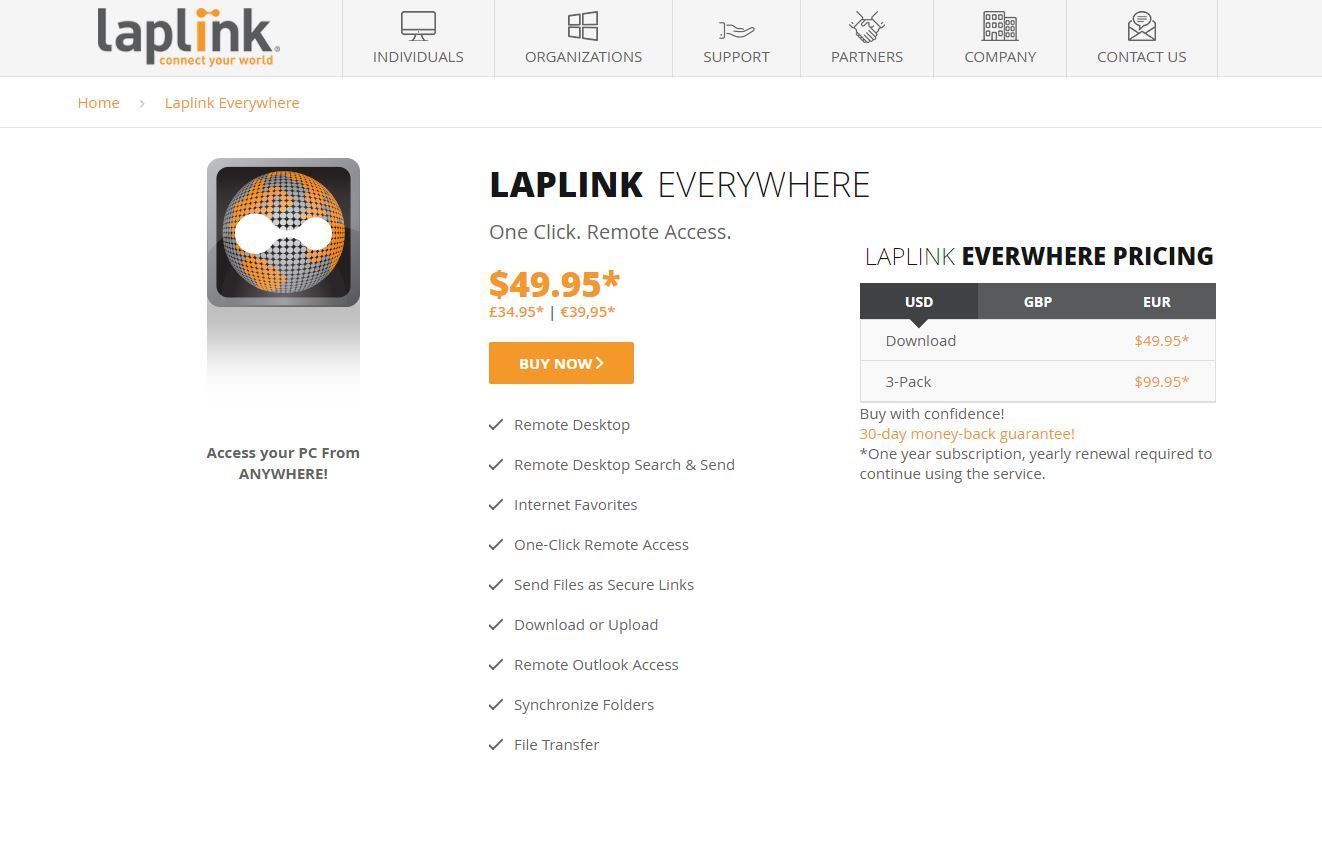
Laplink Everywhere est un outil d'accès à distance payant qui permet le contrôle à partir de presque tous les appareils dotés d'un navigateur Web et d'une connexion Internet. Il possède les fonctions de base requises pour l'accès à distance et le processus d'installation simple le rend accessible à tous les utilisateurs, des novices aux experts.
Télécharger: Laplink Everywhere (49,95 $)
Choisissez le bon programme pour contrôler à distance un PC Windows
Le choix du meilleur logiciel d'accès à distance variera d'une personne à l'autre et les besoins de l'équipe. Si vous avez besoin d'une plate-forme gratuite sans limitations, Supremo, Chrome Remote Desktop, Iperius Remote Desktop et UltraVNC sont le bon choix.
Cependant, si vous n'êtes qu'un débutant, RealVNC est un choix évident. Ou peut-être voulez-vous un programme au niveau de l'entreprise avec un support multiplateforme. Ensuite, vous pouvez utiliser les outils TeamViewer, AnyDesk, Splashtop, Ammyy Admin et Laplink Everywhere.
Avec ces programmes PC à distance, vous pouvez essentiellement contrôler et modérer votre travail ou un autre ordinateur de n'importe où, tant que vous disposez d'une connectivité Internet stable. En outre, vous pouvez commencer avec l'outil d'accès à distance que Microsoft fournit déjà gratuitement.
